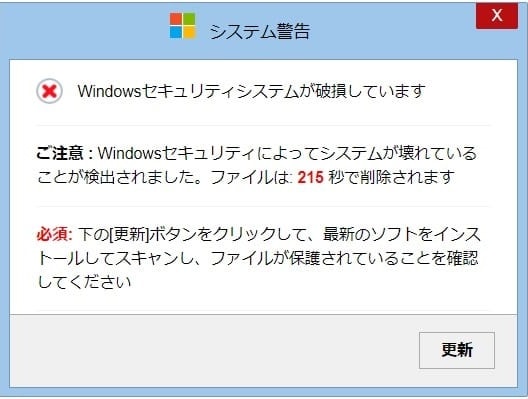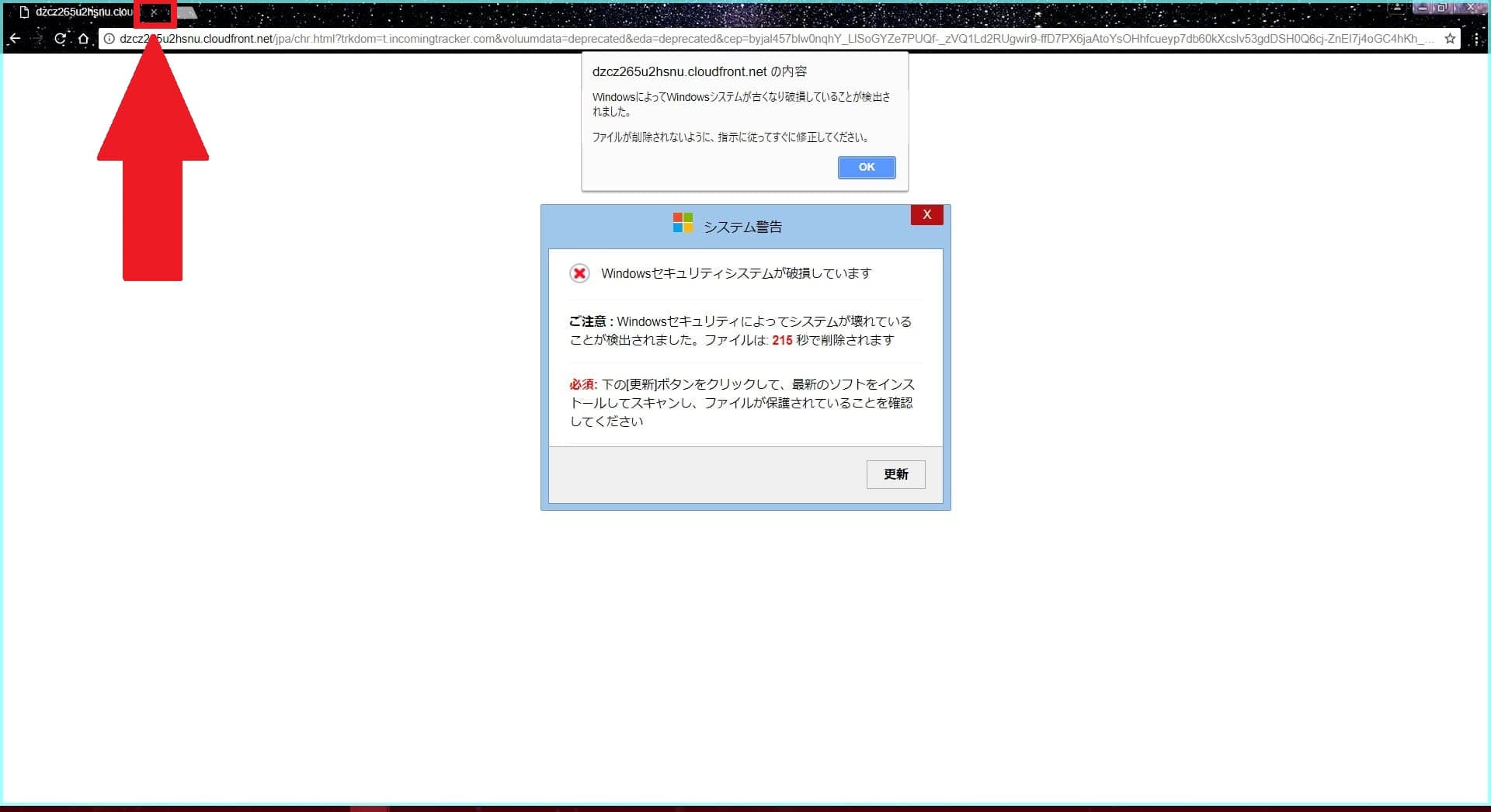皆様、こんばんは。
今回の投稿は、「Windowsセキュリティシステムが破損しています」という画面の対策方法に関する投稿となります。
それでは今回の投稿にまいりましょう。
【スポンサーリンク】
はじめに
【目次】
さて改めまして今回の投稿は、「Windowsセキュリティシステムが破損しています」という画面の対策方法に関する投稿になります。
当記事を参照されている皆様が使用されているWebブラウザでインターネットを利用されている際に、以下のような「Windowsセキュリティシステムが破損しています」という画面が突然に表示されたことはないでしょうか。
<「Windowsセキュリティシステムが破損しています」>
1、システム警告
2、内容
Windowsセキュリティシステムが破損しています。
ご注意:Windowsセキュリティシステムによってシステムが壊れていることが検出されました。ファイルは:215秒で削除されます
必須:下の[更新]ボタンをクリックして、最新のソフトをインストールしてスキャンし、ファイルが保護されていることを確認してくださいこのように「Windowsセキュリティシステムが破損しています」という画面に関しては、お使いのWebブラウザ画面に「Windows OS」のシステムが破損しているというメッセージを表示してから、最終的に不要プログラムをダウンロードさせるという詐欺的手法の画面になります。
そこで今回の投稿では、「Windowsセキュリティシステムが破損しています」という画面の概要を説明しながら、「Windowsセキュリティシステムが破損しています」という画面が表示された場合の対策方法について、記事を記載してまいりたいと思います。
それでは本題に入りましょう。
【スポンサーリンク】
「Windowsセキュリティシステムが破損しています」という画面の概要
それでは初めに「Windowsセキュリティシステムが破損しています」という画面の概要について記載いたします。
今回の投稿テーマである「Windowsセキュリティシステムが破損しています」という画面に関しては、当記事を参照されている皆様が使用されているWebブラウザでインターネットを利用されている際に表示されますが、主に海外の動画共有サイトや動画ダウンロード支援サイトを利用する場合に表示される例が多いのではないかと思います。
ただし当ブログ管理人が使用するパソコン環境では、通常のWebサイトと思わしき海外のWebサイトにアクセスした場合でも、Webブラウザ画面に「Windowsセキュリティシステムが破損しています」という画面が表示されたこともあるために、「Windowsセキュリティシステムが破損しています」という画面が一概に海外のWebサイトを利用する場合に表示されると断定することができません。
そこでまずは、以下の「Windowsセキュリティシステムが破損しています」という画面を参照してください。
次に「Windowsセキュリティシステムが破損しています」という画面に表示されている更新という項目をクリックします。
次に「Windows OS」の公式サイトのような偽画面が表示されてから、お使いのコンピューターがマルウェアに感染しているために駆除する必要があるというメッセージが表示されます。
そこで続行するという項目をクリックします。
次にお使いのコンピューターをスキャンしている偽画面が表示されます。
次にお使いのコンピューターが深刻なダメージを抱えているという偽のスキャン結果画面を表示してから、お使いのコンピューターに感染しているマルウェアを駆除するためのソフトウェアをダウンロードするように誘導しています。
次にお使いのコンピューターに感染しているマルウェアを駆除するためのソフトウェアをダウンロードする画面が表示されました。
このように「Windowsセキュリティシステムが破損しています」という画面に関しては、お使いのコンピューターがマルウェアに感染しているために駆除する必要があるというメッセージを表示してから、最終的にお使いのコンピューターに感染しているマルウェアを駆除するためのソフトウェアをダウンロードしてインストールさせることが目的の画面になります。
そして仮にお使いのコンピューターに感染しているマルウェアを駆除するためのソフトウェアをダウンロードしてインストールした場合でも、実際には存在しないコンピューターのシステムエラーやマルウェア感染に関するメッセージを表示してから、最終的に有料版ソフトウェアの購入を迫るという詐欺的手法の画面というわけです。
そのため、当記事を参照される皆様におかれましては、仮にお使いのWebブラウザ画面に「Windowsセキュリティシステムが破損しています」という画面が表示された場合でも、このような偽画面に決して騙されないようにしてください。
「Windowsセキュリティシステムが破損しています」という画面の概要に関する記載は以上です。
「Windowsセキュリティシステムが破損しています」という画面の概要の対策方法
1、【現在のタブを閉じる】
それでは次に「Windowsセキュリティシステムが破損しています」という画面の概要の対策方法について記載いたします。
まずはお使いのWebブラウザに表示された「Windowsセキュリティシステムが破損しています」という画面のタブ項目を閉じるという対策方法について記載します。
そこで以下の「Windowsセキュリティシステムが破損しています」という画面を参照してください。
次にお使いのWebブラウザに表示された「Windowsセキュリティシステムが破損しています」という画面のタブ項目を閉じる場合は、Webブラウザ画面上部のタブ項目に表示されている×ボタンをクリックします。
またお使いのWebブラウザ画面に「Windowsセキュリティシステムが破損しています」という画面が表示されている場合には、以下のWebブラウザのキーボードショートカットを使用してから、お使いのWebブラウザに表示された「Windowsセキュリティシステムが破損しています」という画面のタブ項目を閉じることもできます。
<現在のタブを閉じるに対応するキーボードショートカット>
| Webブラウザ | キーボードショートカット |
|---|---|
| Internet Explorer | Ctrl + W |
| Firefox | Ctrl + W 及び Ctrl + F4 |
| Google Chrome | Ctrl + W |
以上でお使いのWebブラウザに表示された「Windowsセキュリティシステムが破損しています」という画面のタブ項目を閉じることができました。
お使いのWebブラウザに表示された「Windowsセキュリティシステムが破損しています」という画面のタブ項目を閉じるという対策方法に関する記載は以上です。
2、【Webブラウザを強制終了する】
それでは次にお使いのWebブラウザを強制終了するという対策方法について記載いたします。
「Windowsセキュリティシステムが破損しています」という画面の対策方法としては、前項で記載するお使いのWebブラウザに表示された「Windowsセキュリティシステムが破損しています」という画面のタブ項目を閉じるという対策方法が最善といえますが、昨年に当ブログの過去記事で投稿した「Security Error 0x00759B」という画面及び「Windowsセキュリティの重要な警告」という画面においては、Webブラウザにおける現在のタブ項目を閉じるという対策方法が難しい偽画面も存在しています。
そのためWebブラウザにおける現在のタブ項目を閉じるという対策方法を試行して「Windowsセキュリティシステムが破損しています」という画面を閉じることができない場合は、お使いのWebブラウザを強制終了することによって「Windowsセキュリティシステムが破損しています」という画面を閉じます。
そこでまずは、以下の「Windowsセキュリティシステムが破損しています」という画面を参照してください。
次にお使いのキーボード上の[Ctrl]及び[Shift]というキーを同時に押しつつ「Esc」というキーを押してから、タスクマネージャーという画面を表示します。
次に「Windowsセキュリティシステムが破損しています」という画面が表示されているWebブラウザ項目をクリックしてから、タスクの終了という項目をクリックしてください。
以上でお使いのWebブラウザを強制終了することができました。
お使いのWebブラウザを強制終了するという対策方法に関する記載は以上です。
3、<Webブラウザのキャッシュ情報を削除する>
それでは次にWebブラウザのキャッシュ情報を削除するという対策方法について記載いたします。
まずは以下の「Windowsセキュリティシステムが破損しています」という画面を参照してください。
今回の投稿テーマである「Windowsセキュリティシステムが破損しています」という画面に関しては、仮に「Windowsセキュリティシステムが破損しています」という画面に表示されている更新という項目をクリックした場合でも、最終的に不要プログラムをダウンロードしてインストールしなければ特に問題ありません。
ただしお使いのWebブラウザ画面に「Windowsセキュリティシステムが破損しています」という画面が表示されたことについて、当記事を参照されている皆様の精神衛生上でよろしくないと考える場合は、お使いのWebブラウザのキャッシュ情報を削除してください。
なお、お使いのWebブラウザのキャッシュ情報を削除する方法に関する詳細を把握する場合は、すでに当ブログにおける以前の投稿で詳細を記載しているために、以下の「Windows OS」で利用できる主要なWebブラウザのキャッシュ情報を削除する手順に関する過去記事を参照してください。
<「Windows OS」で利用できる主要なWebブラウザのキャッシュ情報を削除する手順について>
1、URL
・「Windows OS」で利用できる主要なWebブラウザのキャッシュ情報を削除する手順について
「Windowsセキュリティシステムが破損しています」という画面の概要の対策方法に関する記載は以上です。
あとがき
さて今回の投稿は以上となります。
今回の投稿で記載する記事以外の不要プログラム情報に関連する記事に興味がある方は、ぜひ一度以下の不要プログラムに関連する記事のまとめを参照してください。
<不要プログラムに関連する記事のまとめ>
1、URL
それでは以上です。